
目次
ExcelとGoogleスプレッドシートの特徴を比較
ExcelとGoogleスプレッドシート、どちらを使うべきか悩んでいませんか?
この記事では、Excel歴10年・Googleスプレッドシート歴8年の筆者が、両者の特徴や共通点、違い、そして使い分けのポイントをわかりやすく解説します。
業務効率化やデータ分析、チームでのコラボレーションなど、さまざまなシーンで役立つ情報をお届けします。
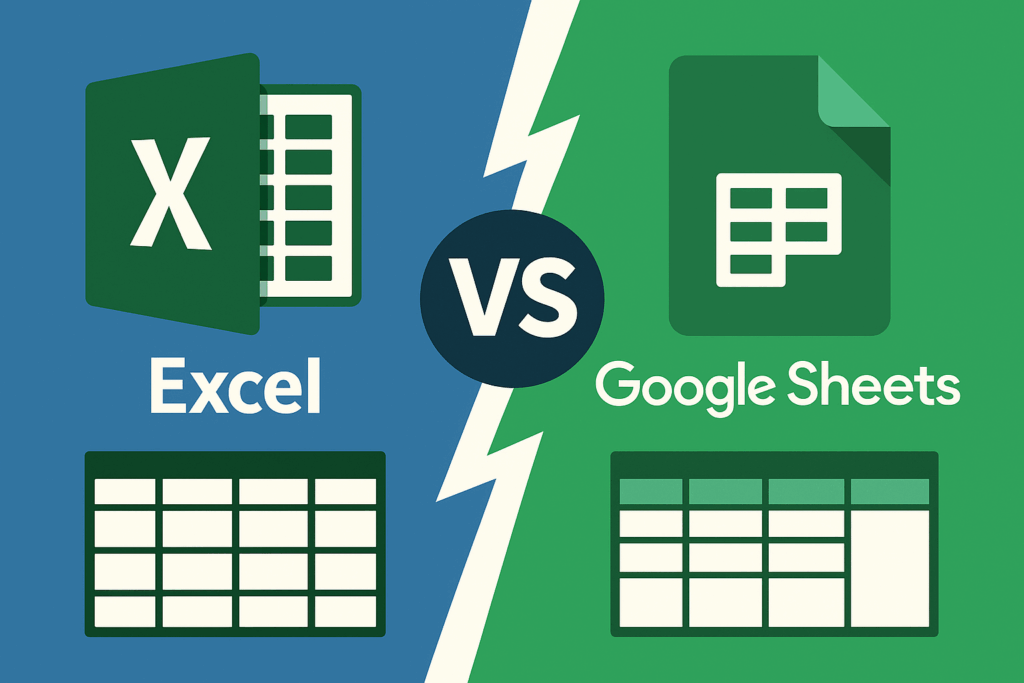
Excelの特徴と強み
Excelは言わずと知れた定番の表計算ソフト。オフライン環境でも作業でき、ピボットテーブルやグラフ作成機能が充実しています。
さらに、マクロ(VBA)を使った自動化や複雑なデータ処理も得意で、特に大量データを扱う際にその真価を発揮します。
使っていない事業者はほぼいないため、とりあえずExcelでデータを作っておけば間違いないということが最大のポイントでしょう。
Googleスプレッドシートの特徴と強み
Googleスプレッドシートはブラウザさえあればどこでも編集可能で、チームでの同時編集が得意です。
自動保存機能でデータ消失のリスクも低く、基本的には無料で利用できます。複数人での作業が多い業務には特におすすめです。
変更履歴をたどることも容易で、どのセルがいつ変更されたかも一発で分かります。
「編集したの誰〜?」や「開いている人は閉じて〜」という無駄なやり取りや、「あっ!保存し忘れてた!」と冷や汗をかくことが一切ありません。
またURLを共有するだけでコラボレーションが可能なので、ファイルが複数個作られてしまう煩雑さを避けることができます。
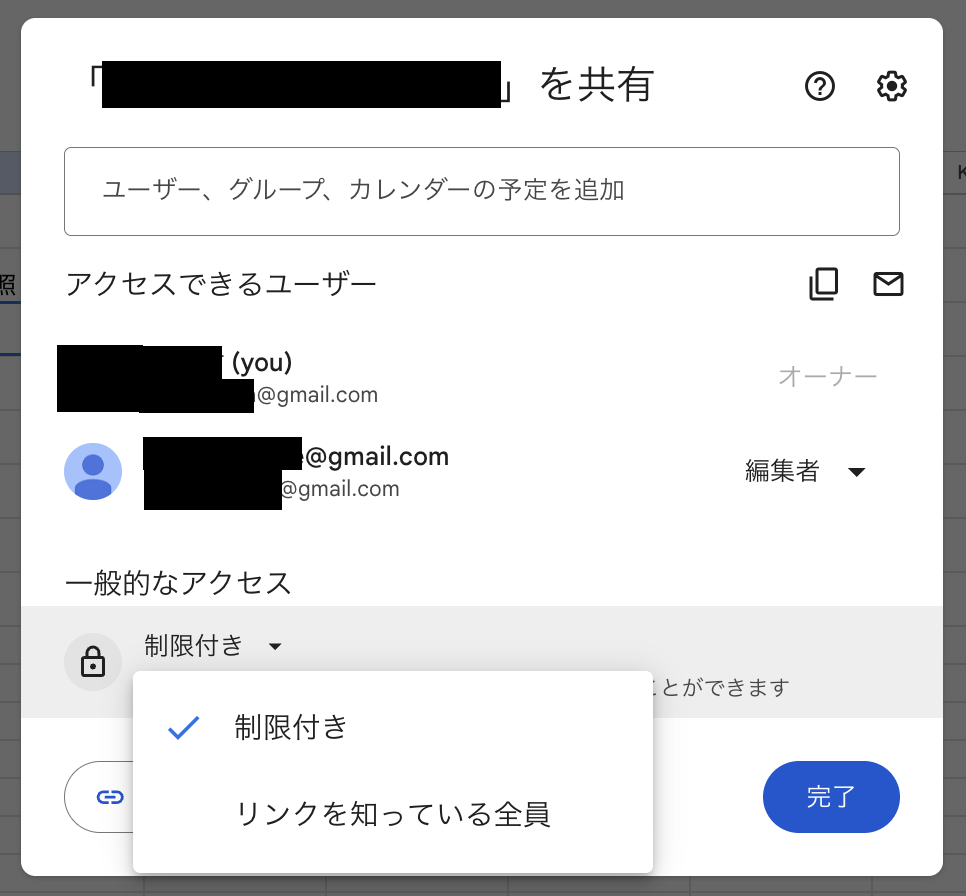
筆者はスプレッドシートが大好きです☺️
ExcelとGoogleスプレッドシートの共通点
基本的な表計算機能
どちらもSUM関数やAVERAGE関数といった基本的な表計算機能はしっかりと備えています。
見積書や請求書の作成、データ整理など、日常業務に欠かせない作業はどちらでも問題なくこなせます。
ExcelにはあってGoogleスプレッドシートにはない、GoogleスプレッドシートにはあってExcelにはない関数が多くあります。
Excelでは作成者と使用者のバージョンが違えばエラーを起こしてしまうため使えない関数がありますが、Googleスプレッドシートは基本的に自動更新・自動アップデートされていくため、このような面倒がありません。
例えばExcelのFILTER関数は2019以前のバージョンだと機能しないため、共有には注意が必要です。せっかく作成した集計もイチからやり直しになります。
Microsoft公式
適用先
Excel for Microsoft 365 Excel for Microsoft 365 for Mac Excel for the web Excel 2024 Excel 2024 for Mac Excel 2021 Excel 2021 for Mac Excel for iPad Excel for iPhone Excel for Android タブレット Excel for Android スマートフォン Microsoft365.com My Office for iPhonehttps://support.microsoft.com/ja-jp/office/filter-関数-f4f7cb66-82eb-4767-8f7c-4877ad80c759
データの視覚化(グラフ・チャート)
棒グラフや円グラフ、折れ線グラフなど、データを視覚的に整理する機能も共通しています。
数字だけでなく、ビジュアルでデータを分析したい時に重宝します。
筆者の主観ですが、これは完全にExcelの方が優れています。設定できる項目数、グラフの種類、ビジュアルの綺麗さのすべてにおいてです。
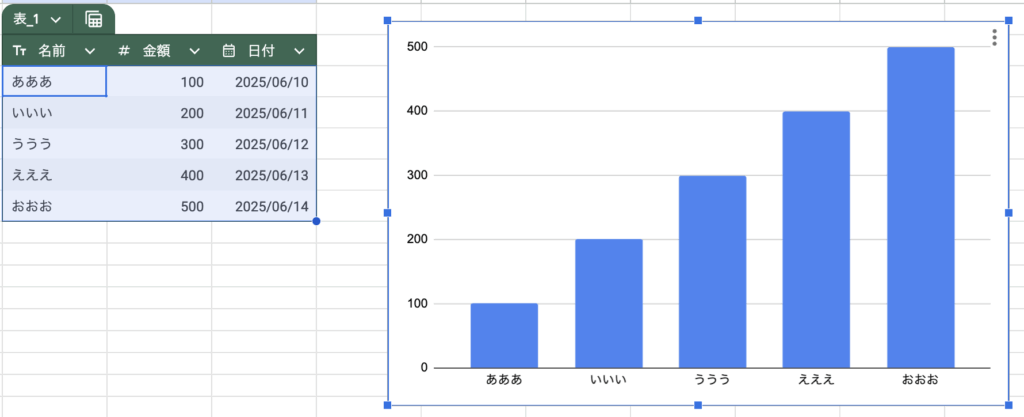
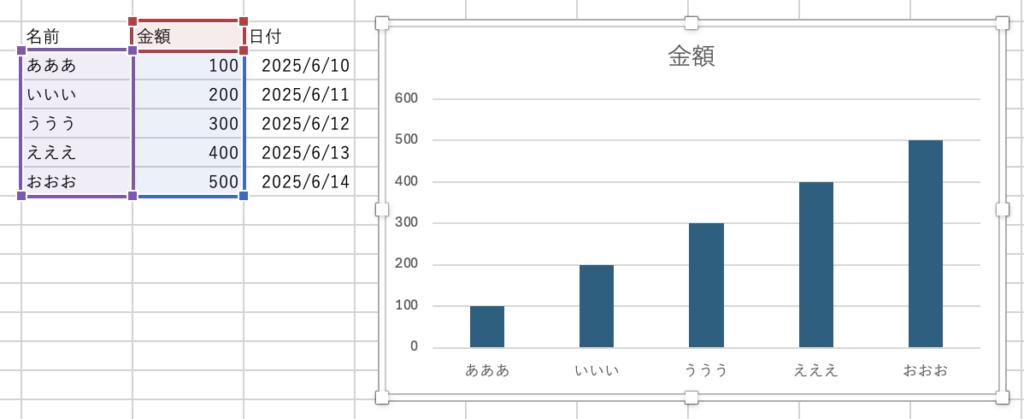
上記のように単純なグラフだけであればどちらを使っても良いですが、もう少しカスタマイズをする場合はExcelを使う方が賢明でしょう。
チームでの共有・コラボレーション
ExcelもGoogleスプレッドシートも、クラウドサービスと組み合わせることでチームメンバーとデータを共有できます。
ExcelはOneDriveやSharePoint、GoogleスプレッドシートはGoogleドライブが主なプラットフォームです。
社内で何のプラットフォームを使っているかによりますが、Microsoft系だとExcel、GoogleワークスペースだとGoogleスプレッドシートを使うことになるでしょう。
筆者の環境はMicrosoft365ですが、使用頻度はGoogleスプレッドシートの方が高いです。
複数人で同時作業をすることが目的であればOneDrive上のExcelでも問題ありません。
ただ、やはり使いたい関数がGoogleスプレッドシートにしかないことや、後述するGoogle Apps Scriptを使いたいからというのが大きなポイントです。
「.xls」等の古い拡張子でファイルを作成してしまう方がいることも、Excelをあまり使わない要因になります。
ExcelとGoogleスプレッドシートの違い
オフライン作業とオンライン作業
Excelはインストール型のソフトなので、ネット環境がなくても作業できます。
一方、Googleスプレッドシートは基本的にオンラインでの利用が前提。ただしオフラインモードを設定すれば、ネットが不安定な状況でも作業可能です。
筆者はオフラインで作業をすることがほとんどないので、上述程度にとどめておきます。
関数・マクロ・VBAの使い勝手
ExcelはVBA(Visual Basic for Applications)を使ったマクロで、データ処理や自動化が得意です。
GoogleスプレッドシートではGoogle Apps Scriptを使って自動化できます。
筆者は、VBAはもう使わないほうがいいのではないかと考えています。
開発をするVisual Basicの作りが古く、単語や終了タグの補完もしてくれないため、シンタックスエラー(文法に誤りがある場合に発生するエラー)が頻繁に起きます。
(実際にはそういう機能があるんですが分かりづらい)
また、変数の型指定が厳格なため初心者には扱いづらいでしょう。
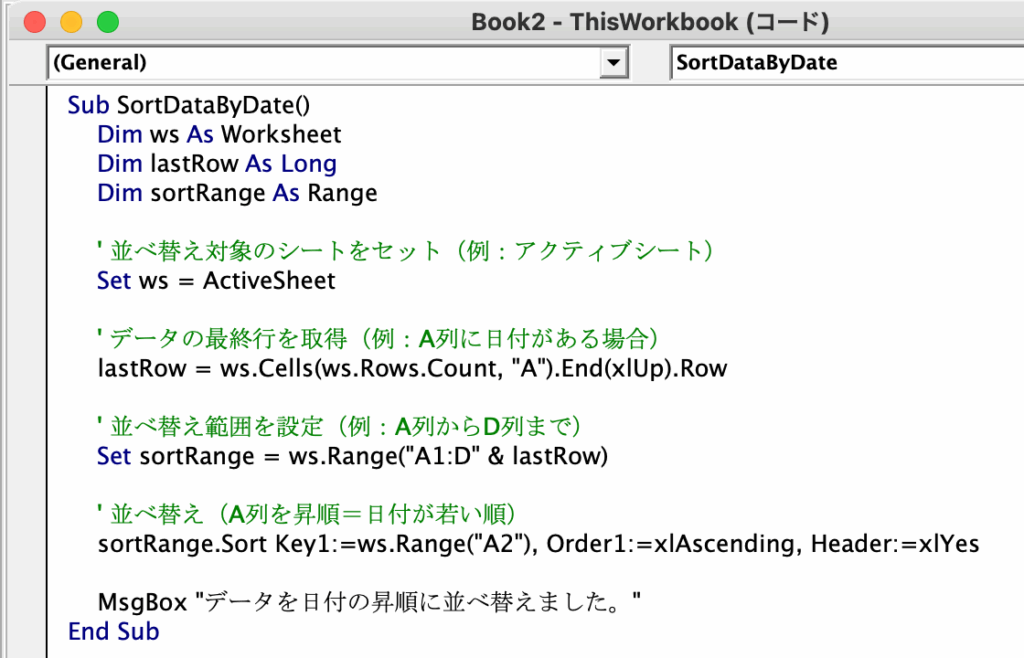
一方、Google Apps Script(GAS)はJavaScriptをベースにした言語のため、コードの記法が明確でわかりやすく、Googleのツール以外との連携・拡張性も高いです。
例えば、スクレイピングをしたりGASで書いたものをそのままウェブアプリとして公開することもできます。
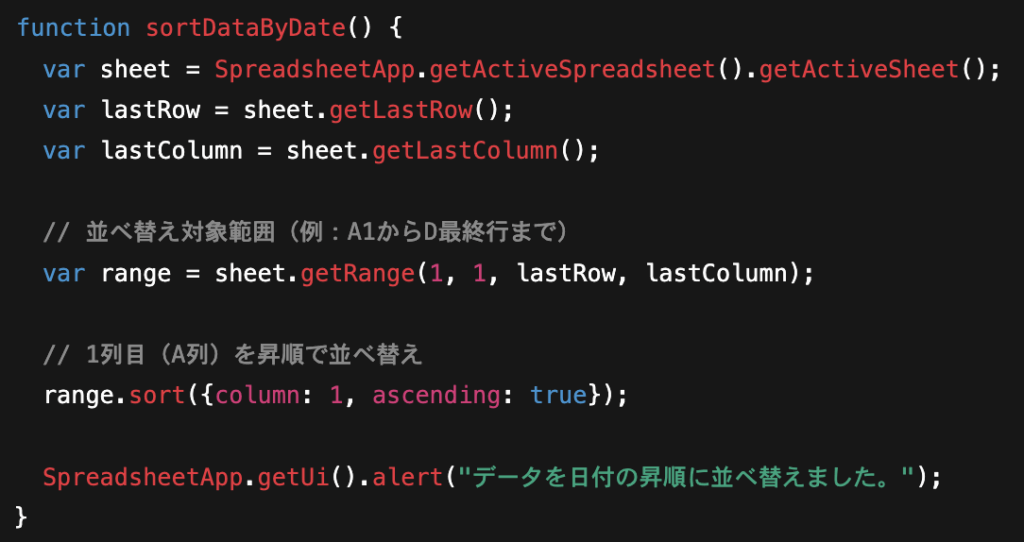
無料アカウントの場合、一度に処理できる時間の上限が6分までと決まっている点には注意が必要です。
大量データ処理の性能比較
大量のデータを扱う場合、Excelの方がパフォーマンスが安定しています。
Googleスプレッドシートは行数が増えると動作が重くなることがあるため、データ量が多い作業にはExcelが向いています。
どちらを選ぶ?使い分けのポイント

仕事での利用シーン別のおすすめ
データ量が多いレポート作成やグラフを多用する作業はExcel、チームでリアルタイム編集したい場合や高度な関数を使いたい場合はGoogleスプレッドシートがおすすめです。
個人的にはGoogleスプレッドシートの一強なので、こちらをおすすめします。
ただ、社内の規定でGoogleスプレッドシートを使えない場合もあると思います。
その場合はなるべく新しいバージョンのExcel(例えばMicrosoft365)を使うなどの工夫が必要になるでしょう。
共同編集ができない場合、同じようなファイルが複数個できたり、編集履歴を見られなかったりという弊害が発生することも念頭に置きたいポイントです。
初心者におすすめの選び方
オフライン環境での作業が多いならExcel、ブラウザでどこでも作業したいならGoogleスプレッドシートが便利です。
また、先述のように「バージョン違いによるファイル共有ができない」などの面倒なことを避けたい方はGoogleスプレッドシートを使いましょう。
関数の解説や使用方法についてのウェブサイトはExcelの方が多いと思いますので、うまく使い分けることをおすすめします。
上級者が選ぶべきポイント
どうやってもExcelを使うことになるので、複雑なVBAやデータ処理を極めたいならExcel、クラウド連携や簡易的な自動化・ウェブアプリの作成やスクレイピングをするならGoogleスプレッドシートとGoogle Apps Scriptの組み合わせが便利です。
どちらにしてもブラックボックス化しないように、定義書や仕様書をきちんと定めて運用をしていきましょう。
よくある質問(FAQ)
ExcelとGoogleスプレッドシートはどっちが無料?
Googleスプレッドシートは基本無料(GoogleアカウントがあればOK)。
Excelは有料で、Office 365のサブスクリプションやパッケージ版が必要です。
ExcelファイルはGoogleスプレッドシートで開ける?
開けます。ただし、複雑なVBAや関数は一部動かない場合がありますので注意が必要です。
Googleスプレッドシートでマクロは使える?
Google Apps Scriptで自動化が可能です。
ただしVBAとは書き方や仕様が異なるので注意しましょう。
まとめ
ExcelとGoogleスプレッドシート、どちらも便利な表計算ツールですが、使い分けることでさらに業務効率化が進みます。
自分の業務スタイルやチームのワークフローに合わせて、ぜひ最適なツールを選んでみてくださいね!
この記事を書いた人

今村 壱生(IMAMURA Issei)詳細はこちら
29歳のエンジニア兼マーケター。Re PROViSTAとして、生成AI、Webアプリ開発、業務自動化、BI導入、Web広告運用など、幅広い分野で活動中。システム構築では、要件定義から設計・実装・運用まで一貫して対応。また、小説執筆も手がけるなど、クリエイティブな一面も持つ。


